Linux 安裝Ruby詳解(線上和離線安裝)
很多時候我們會發現,真實的生成環境很多都沒有外網,只有內網環境,這個時候我們又需要安裝Ruby,則不能提供yum命令進行線上安裝了,這個時候我們就需要下載安裝包進行離線安裝。本文主要簡單介紹如果離線安裝Ruby
安裝之前我們簡單介紹下Ruby
一、Ruby簡介
Ruby是一種純粹的面向物件程式語言。它由日本的松本行弘(まつもとゆきひろ/Yukihiro Matsumoto)創建於1993年。
您可以在 www.ruby-lang.org 的 Ruby 郵件列表上找到松本行弘(まつもとゆきひろ/Yukihiro Matsumoto)的名字。在 Ruby 社群,松本也被稱為馬茨(Matz)。
Ruby 是"程式設計師的最佳朋友"。
Ruby 的特性與 Smalltalk、Perl 和 Python 類似。Perl、Python 和 Smalltalk 是指令碼語言。Smalltalk 是一個真正的面嚮物件語言。Ruby,與 Smalltalk 一樣,是一個完美的面嚮物件語言。使用 Ruby 的語法比使用 Smalltalk 的語法要容易得多。
二、Ruby線上安裝
如果您的計算機已經連線到 Internet,那麼最簡單安裝 Ruby 的方式是使用 yum 或 apt-get。在命令提示符中輸入以下的命令,即可在您的計算機上安裝 Ruby。
1 $ sudo yum install ruby # CentOS, Fedora, 或 RHEL 系統2 3 或 4 5 sudo apt-get install ruby-full # Debian 或 Ubuntu 系統
如果你是蘋果系統,可以使用 brew 命令安裝:
1 $ brew install ruby
三、Ruby離線安裝
在安裝之前,請確保你Root許可權,將下載的Ruby安裝包上傳到伺服器當中,建立一個資料夾進行存放,我們可以隨便設定一個檔名,例如:ruby
我們可以通過命令建立資料夾和拷貝,這裡我偷懶下,通過xtfp5工具進行上傳和資料夾的建立,如下圖所示:

通過命令進行解壓
1 & tar -zxvf ruby-2.4.1.tar.gz
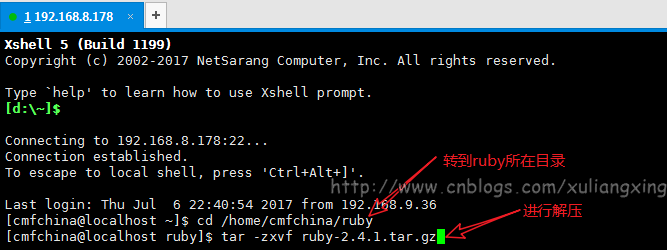
我們可以通過命令:ls 檢視當前目錄,可以發現已經解壓成功,看到了解壓後的資料夾ruby-2.4.1

如圖所示,在當前解壓的目錄下,編輯配置並編譯原始碼進行安裝
1 $ ./configure –-prefix=/usr/local/ruby -prefix是將ruby安裝到指定目錄,也可以自定義 2 $ make && make install
我們將ruby安裝到了/usr/local/ruby目錄下,設定配置檔案如圖所示
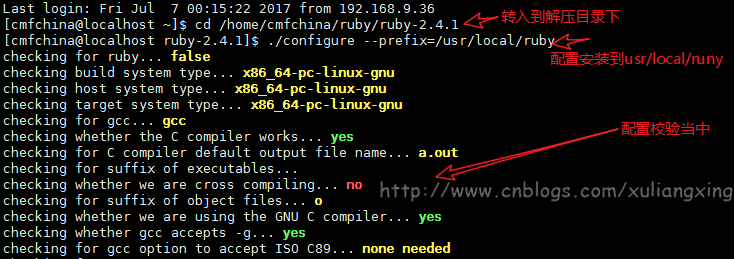
安裝ruby
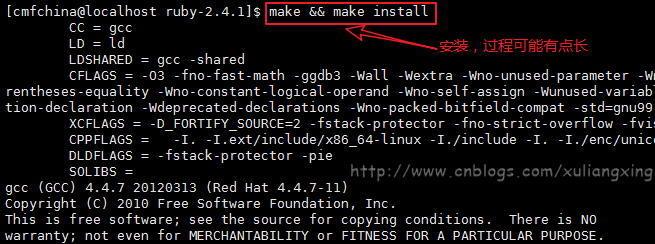
安裝後,通過在命令列中輸入以下命令來確保一切工作正常:
1 $ruby -v 2 ruby 2.4.1……
成功安裝如圖所示
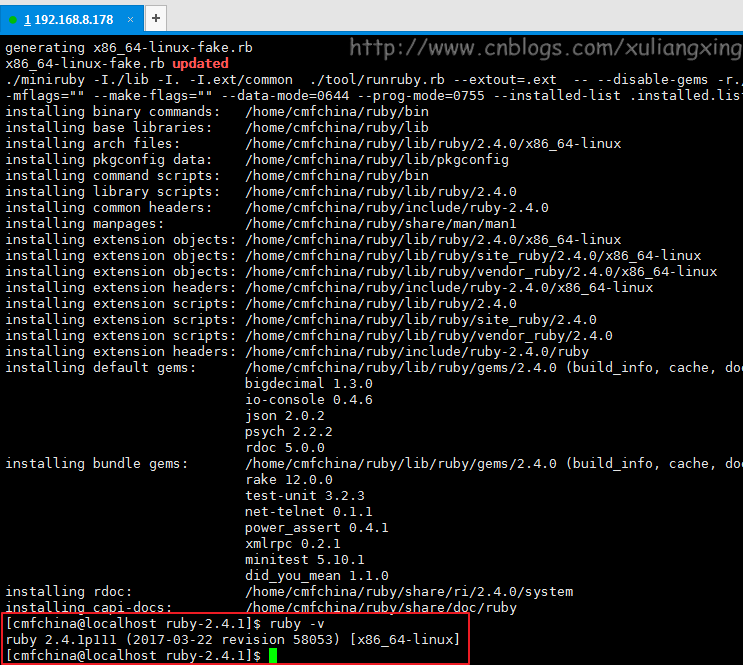
後續:如果安裝的過程當中出現如下錯誤
1 /home/cmfchina/ruby/ruby-2.4.1/lib/fileutils.rb:226:in `mkdir': Permission denied @ dir_s_mkdir - /usr/local/ruby (Errno::EACCES) 2 from /home/cmfchina/ruby/ruby-2.4.1/lib/fileutils.rb:226:in `fu_mkdir' 3 from /home/cmfchina/ruby/ruby-2.4.1/lib/fileutils.rb:207:in `block (2 levels) in mkdir_p' 4 from /home/cmfchina/ruby/ruby-2.4.1/lib/fileutils.rb:205:in `reverse_each' 5 from /home/cmfchina/ruby/ruby-2.4.1/lib/fileutils.rb:205:in `block in mkdir_p' 6 from /home/cmfchina/ruby/ruby-2.4.1/lib/fileutils.rb:191:in `each' 7 from /home/cmfchina/ruby/ruby-2.4.1/lib/fileutils.rb:191:in `mkdir_p' 8 from ./tool/rbinstall.rb:194:in `makedirs' 9 from ./tool/rbinstall.rb:306:in `prepare' 10 from ./tool/rbinstall.rb:344:in `block in <main>' 11 from ./tool/rbinstall.rb:822:in `block in <main>' 12 from ./tool/rbinstall.rb:819:in `each' 13 from ./tool/rbinstall.rb:819:in `<main>' 14 make: *** [do-install-all] Error 1
這個問題是你沒有許可權在/usr/local/ruby目錄下建立檔案,這個時候你可以手動去ruby安裝目錄檔案,或者更改安裝目錄,這之前在上面設定prefix就可以了。
四、Ruby環境變數配置(需要root許可權)
命令:
$ which ruby
如果沒有找,則需要進行環境變數的設定,有則無需設定了,後面內容就不用去看了,啦啦啦~~~~。。

方法一、
直接在當前的根目錄下,就是ruby的安裝目錄。輸入命令vi .bashrc,然後在其末尾加入如下語句:export PATH=/usr/local/ruby/bin:$PATH
設定PATH路徑,把安裝的ruby放在系統PATH前面,避免呼叫作業系統自帶的ruby
如圖所示:

儲存退出就可以了(按ESC鍵,然後輸入:wq儲存退出)
方法二、(推薦第二種,因為第一種bashrc是系統級的環境變數)
輸入命令vim /etc/profile,在檔案當中PATH當中加入安裝Ruby的bin目錄路徑。然後儲存執行命令:source /etc/profile
$ vi /etc/profile
如圖所示:

在檔案的最後面PATH新增Ruby的bin路徑,如圖所示

儲存退出就可以了(按ESC鍵,然後輸入:wq儲存退出),其中設定PATH路徑,把安裝的ruby放在系統PATH前面,避免呼叫作業系統自帶的ruby
最後需要執行命令:source /etc/profile 才能立即生效
$ source /etc/profile

特別說明:
一般需要重新登出系統才能生效,最後可以通過echo命令測試一下:
$ echo $PATH
看看輸出裡面是不是已經有了/usr/local/ruby/bin這個路徑了。
至此,Ruby安裝完成!

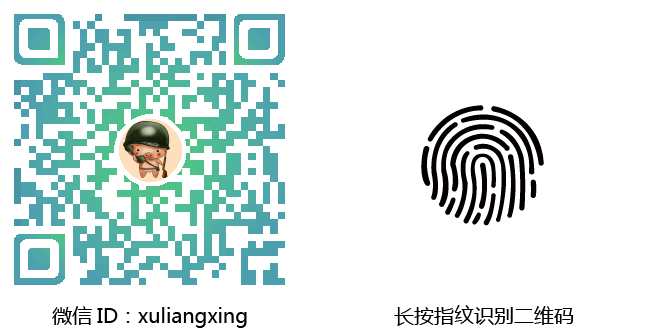
相關推薦
Linux 安裝Ruby詳解(線上和離線安裝)
很多時候我們會發現,真實的生成環境很多都沒有外網,只有內網環境,這個時候我們又需要安裝Ruby,則不能提供yum命令進行線上安裝了,這個時候我們就需要下載安裝包進行離線安裝。本文主要簡單介紹如果離線安裝Ruby 安裝之前我們簡單介紹下Ruby 一、Ruby簡介 Ruby是一種純粹的面向物件程式語言
Linux 下Redis叢集安裝部署及使用詳解(線上和離線兩種安裝+相關錯誤解決方案)
一、應用場景介紹 本文主要是介紹Redis叢集在Linux環境下的安裝講解,其中主要包括在聯網的Linux環境和離線的Linux環境下是如何安裝的。因為大多數時候,公司的生產環境是在內網環境下,無外網,伺服器處於離線狀態(最近公司要上線專案,就是無外網環境的Linux,被離線安裝坑慘了,走了很多彎路,說多
Eclipse外掛springsource-tool-suite線上和離線安裝步驟
springsource-tool-suite外掛是一個基於Eclipse的開發環境,為開發Spring應用程式而定製。它提供了一個即用的環境來實現,除錯,執行和部署Spring應用程式,包括Pivotal tc伺服器,Pivotal Cloud Foundry,Git,Maven,AspectJ的整合。
window環境下Ruby和Sass的最新安裝步驟詳解
步驟一: 進入ruby的官網https://rubyinstaller.org/,介面展示如下:點選Download,進入下載頁面 步驟二:根據自己的電腦配置選擇相應的ruby安裝包進行下載,我的電腦是win7,64位的,根據右側英文文件第一項的推薦,選擇了=》Ruby+Devki
Linux 離線安裝Rubygems詳解
很多時候我們會發現,真實的生成環境很多都沒有外網,只有內網環境,這個時候我們又需要安裝RubyGems,則不能提供yum命令進行線上安裝了,這個時候我們就需要下載安裝包進行離線安裝。本文主要簡單介紹如果離線安裝RubyGems 安裝之前我們簡單介紹下RubyGems 一、RubyGems簡介 Ruby
linux軟體安裝之詳解apt、yum、dnf 和 pkg包安裝
介紹 包管理系統除了安裝軟體外,它還提供了工具來更新已經安裝的包。包儲存庫有助於確保你的系統中使用的程式碼是經過審查的,並且軟體的安裝版本已經得到了開發人員和包維護人員的認可。 在配置伺服器或開發環境時,我們最好了解下包在官方儲存庫之外的情況。某個發行版的穩定版本中的包有
NFS服務器原理和安裝配置詳解附案例演練
隨機選擇 span 通訊 操作系統 不同 網絡 定義 重新啟動 exportfs NFS服務器原理和安裝配置詳解附案例演練 1、什麽是NFS服務器 NFS就是Network File System的縮寫,它最大的功能就是可以通過網絡,讓不同的機器、不同的操作系統可以共享
linux--系統啟動及安裝過程詳解
linux啟動先通過一張圖來簡單了解下整個系統啟動的流程,整個過程基本可以分為POST-->BIOS-->MBR(GRUB)-->Kernel-->Init-->Runlevel本文出自 “運維自動化” 博客,請務必保留此出處http://shower.blog.51cto.co
Linux route命令詳解和使用,以及網卡命令詳解
linux 路由 網卡一 路由的基礎知識:1)路由概念路由: 跨越從源主機到目標主機的一個互聯網絡來轉發數據包的過程路由器:能夠將數據包轉發到正確的目的地,並在轉發過程中選擇最佳路徑的設備路由表:在路由器中維護的路由條目,路由器根據路由表做路徑選擇直連路由:當在路由器上配置了接口的IP地址,並且接口狀態為
Linux 安裝 JDK 詳解
根目錄 exp 傳輸 software 軟件包 ava 如果 local tools 安裝 JDK 說明:Linux 系統中安裝軟件需在 root 用戶下進行。 (1) 首先下載 jdk-8u131-linux-x64.rpm (2)將用戶切換至 r
Linux之CENTOS7安裝步驟詳解
1.安裝虛擬機器 (1)雙擊vmware12.exe安裝包,一路下一步安裝成功 (2)注: 安裝到這裡把這兩個對勾去了,不檢查更新。 (3)開始安裝,等待出現以下介面: 輸入以下序列號,完成啟用:VY1DU-2VXDH
linux下安裝solr詳解
什麼是Solr 大多數搜尋引擎應用都必須具有某種搜尋功能,問題是搜尋功能往往是巨大的資源消耗並且它們由於沉重的資料庫載入而拖垮你的應用的效能。 這就是為什麼轉移負載到一個外部的搜尋伺服器是一個不錯的主意,Apache Solr是一個流行的開源搜尋伺服器,它通過使用類似REST的HTTP AP
Linux網路程式設計---詳解TCP的三次握手和四次揮手
我們知道,在TCP/IP協議中,TCP協議提供可靠的連線服務,是因為它有許多保證可靠連線的機制。可以分為3個方面: 1.確認應答機制:指的是不管哪一端傳送資料都需要確認回覆一下。 2.超時重傳機制,傳送後等待一段時間,不管是傳送失敗或者是還沒有收到回覆,那麼就認為資料傳輸失敗了;此時將會
Linux 安裝 Tomcat 詳解
說明:安裝的 tomcat 為解壓版(即免安裝版):apache-tomcat-8.5.15.tar.gz (1)使用 root 使用者登入虛擬機器,在根目錄下的 opt 資料夾新建一個 software 資料夾,專門用於存放軟體包。 (2)將下載的 Tomcat tar 包傳輸到 Linux 系統中
gdb和arm-linux-gdb命令詳解
分享一下我老師大神的人工智慧教程!零基礎,通俗易懂!http://blog.csdn.net/jiangjunshow 也歡迎大家轉載本篇文章。分享知識,造福人民,實現我們中華民族偉大復興!
詳解Centos7 下編譯安裝Nginx和yum搭建Nginx兩種方法
Nginx 在併發與負載能力方面確實優於 apache,大多數網站都採用基於Nginx 來搭建網站。 下面就來介紹Nginx的搭建 一 原始碼安裝nginx 首先先來安裝Nginx,但是本地的yum倉庫中只有apache,並沒有Nginx,這就需要手動安裝了。 Nginx 的下載官網是這個http
在Linux上進行原始碼編譯安裝程式詳解
文章轉載自:http://xuweitao.blog.51cto.com/11761672/1905357 1. 編譯安裝概述 前面兩篇關於程式包管理器的文章談到,無論是使用rpm命令還是yum命令安裝的都是已編譯好的程式包,在整個安裝過程中使用者只需執行一條命令即可完成安裝。這樣帶
Linux : select()詳解 和 實現原理【轉】
https://www.cnblogs.com/sky-heaven/p/7205491.html#4119169 轉自:http://blog.csdn.net/huntinux/article/details/39289317 原文:http://blog.csdn.n
ORACLE資料庫安裝步驟詳解(LINUX)
一、安裝包匯入 1、WINDOWS遠端LINUX伺服器 使用Xmanager工具進行遠端,具體步驟如下: 1.1開啟Xmanager,點選左上方檔案“檔案”,選擇“新建”,點選“Xshell會話” 輸入伺服器ip,點選確定 1.2找到之前新建的Xshell會話,雙擊開啟 輸入賬號
Linux從原始碼編譯安裝程式詳解
1.原始碼編譯概述 1.1 使用原始碼安裝軟體的優點: 獲得最新的軟體版本,及時修復bug 根據使用者需要,靈活定製軟體功能 1.2 應用場合舉例 安裝較新版本的應用程式時 當前安裝的程式無法滿足需要時 需要為應用程式新增新的功能時
